Camera Control จะช่วยให้การถ่ายภาพและวิดีโอของคุณเป็นเรื่องง่ายและสะดวกสบายยิ่งขึ้น และยังช่วยให้คุณเข้าถึงฟังก์ชันของกล้องได้รวดเร็วขึ้น
วิธีใช้งาน Camera Control บน iPhone 16
9 กันยายน 2024, Apple ได้เปิดตัว iPhone 16 Series ในงาน Apple Event ‘It’s Glowtime’ ที่หลายคนรอกันมานานได้พร้อมกับฟีเจอร์ใหม่ที่ยังไม่เคยมีมาก่อนในรุ่นก่อนหน้าคือ Camera Control มาดูกันว่ามีรายละเอียดอะไรที่น่าสนใจบ้าง มาดูกัน!!
วิธีการใช้งาน Camera Control
- เปิดแอปกล้อง: กดเบา ๆ เมื่อโทรศัพท์ปลดล็อก
- ถ่ายภาพ: กดอีกครั้ง
- บันทึกวิดีโอ: กดค้างไว้
- ปรับการตั้งค่า: กดเบา ๆ แล้วเลื่อนนิ้วเพื่อปรับค่าต่าง ๆ เช่น การเปิดรับแสงและการซูม
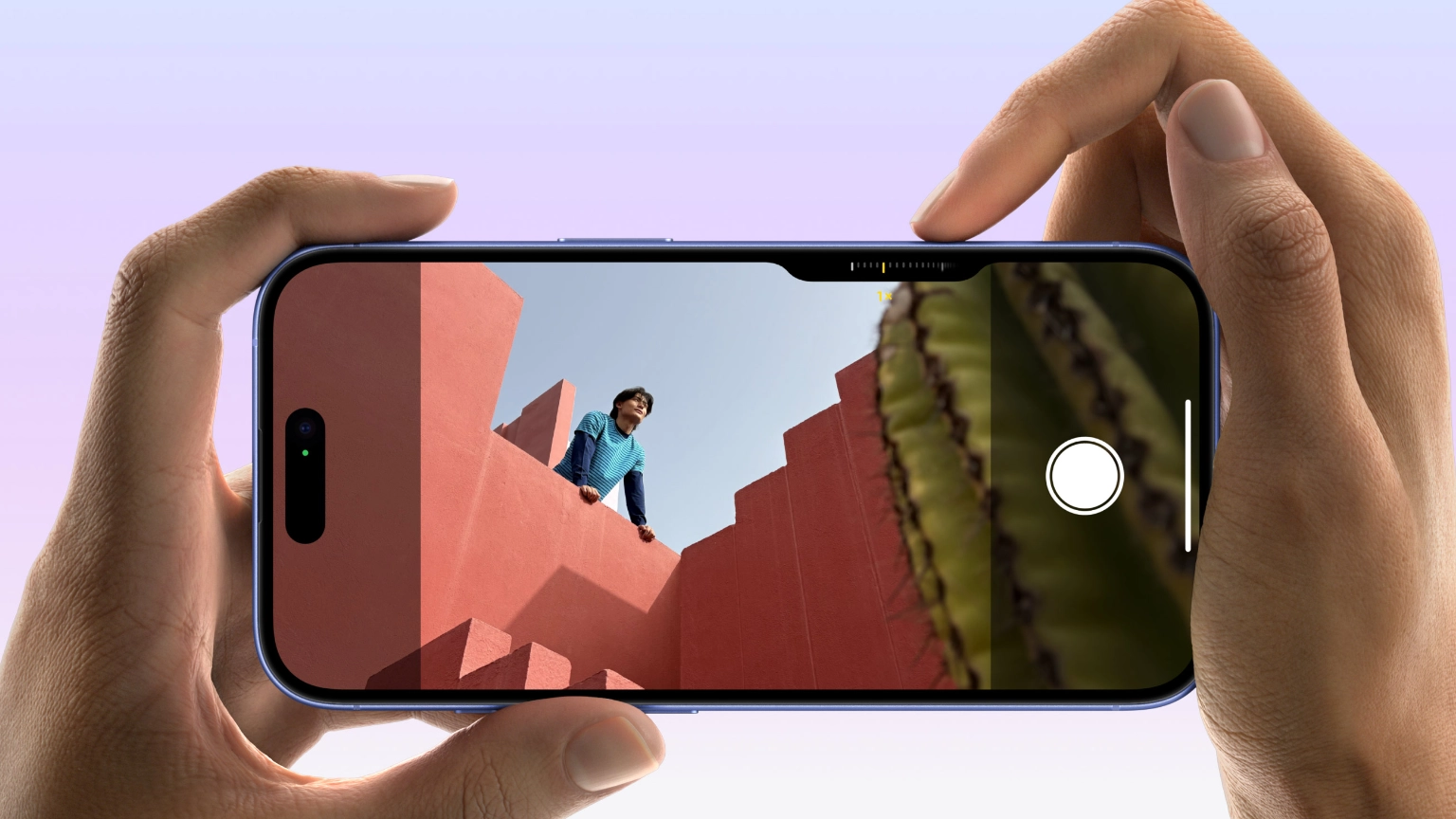
เพิ่มเติม

ปรับแต่งภาพ: กดสองครั้งเบา ๆ เพื่อเข้าสู่เมนูปรับแต่งภาพ

สามารถใช้กับแอปกล้องอื่น ๆ ได้ ใช้กับ Visual Intelligence ดึงข้อมูลเกี่ยวกับวัตถุหรือฉากหน้ากล้องได้
วิธีปรับแรงกด Camera Control
- ไปที่ Setting
- แตะ Accessibility
- Camera Control
- เลือก Lighter หรือ Firmer

วิธีปิดโหมด Clean Preview
- ไปที่ Setting
- แตะ Camera
- แตะ Camera Control
- ปิด Clean Preview

วิธีปิดการปรับแต่งด้วยการกดเบา ๆ
หากพบว่าตัวเองกำลังปรับการตั้งค่า Camera Control โดยไม่ตั้งใจขณะถ่ายภาพในสภาพแวดล้อมที่มีการเคลื่อนไหวสูง (เช่น ซูมเข้าหรือเปลี่ยนการเปิดรับแสงโดยไม่ตั้งใจ) สามารถลบฟังก์ชันการกดเบา ๆ ออกจากปุ่ม Camera Control ได้
- ไปที่ Setting
- แตะ Accessibility
- ไปที่ Camera Control
- ปิดสวิตช์ Show Adjustments

เปลี่ยนวิธีการเรียกเปิดกล้อง
- ไปที่ Setting
- แตะ Camera
- แตะ Camera Control
- เลือกตามถนัด Single Click (แตะหนึ่งครั้ง) หรือ Double Click (แตะสองครั้ง)

วิธีเปลี่ยนฟังก์ชัน Camera Control
กำหนดปุ่ม Camera Control ใหม่สำหรับการสแกน QR Code หรือการขยาย
- ไปที่ Setting
- แตะ Camera
- แตะ Camera Control
- เลือก Code Scanner หรือ Magnifier
- สแกน QR Code: เลือก Code Scanner
- ใช้เป็นแว่นขยาย: เลือก Magnifier

วิธีปิด Camera Control
- ไปที่ Setting
- แตะ Accessibility
- แตะ Camera Control
- ปิดสวิตช์ Camera Control

Camera Control เป็นฟังก์ชันใหม่ที่หลายคนอาจจะยังไม่คุ้นเคย และต้องใช้เวลาปรับตัวอยู่ซักพักหวังว่าบทความนี้จะช่วยให้เข้าใจ และใช้งาน Camera Control ได้ง่ายขึ้น
แหล่งที่มา- MacRumors

